 《小学四年级下册信息技术》Word下载.docx
《小学四年级下册信息技术》Word下载.docx
- 文档编号:18908013
- 上传时间:2023-01-02
- 格式:DOCX
- 页数:28
- 大小:39.16KB
《小学四年级下册信息技术》Word下载.docx
《《小学四年级下册信息技术》Word下载.docx》由会员分享,可在线阅读,更多相关《《小学四年级下册信息技术》Word下载.docx(28页珍藏版)》请在冰豆网上搜索。
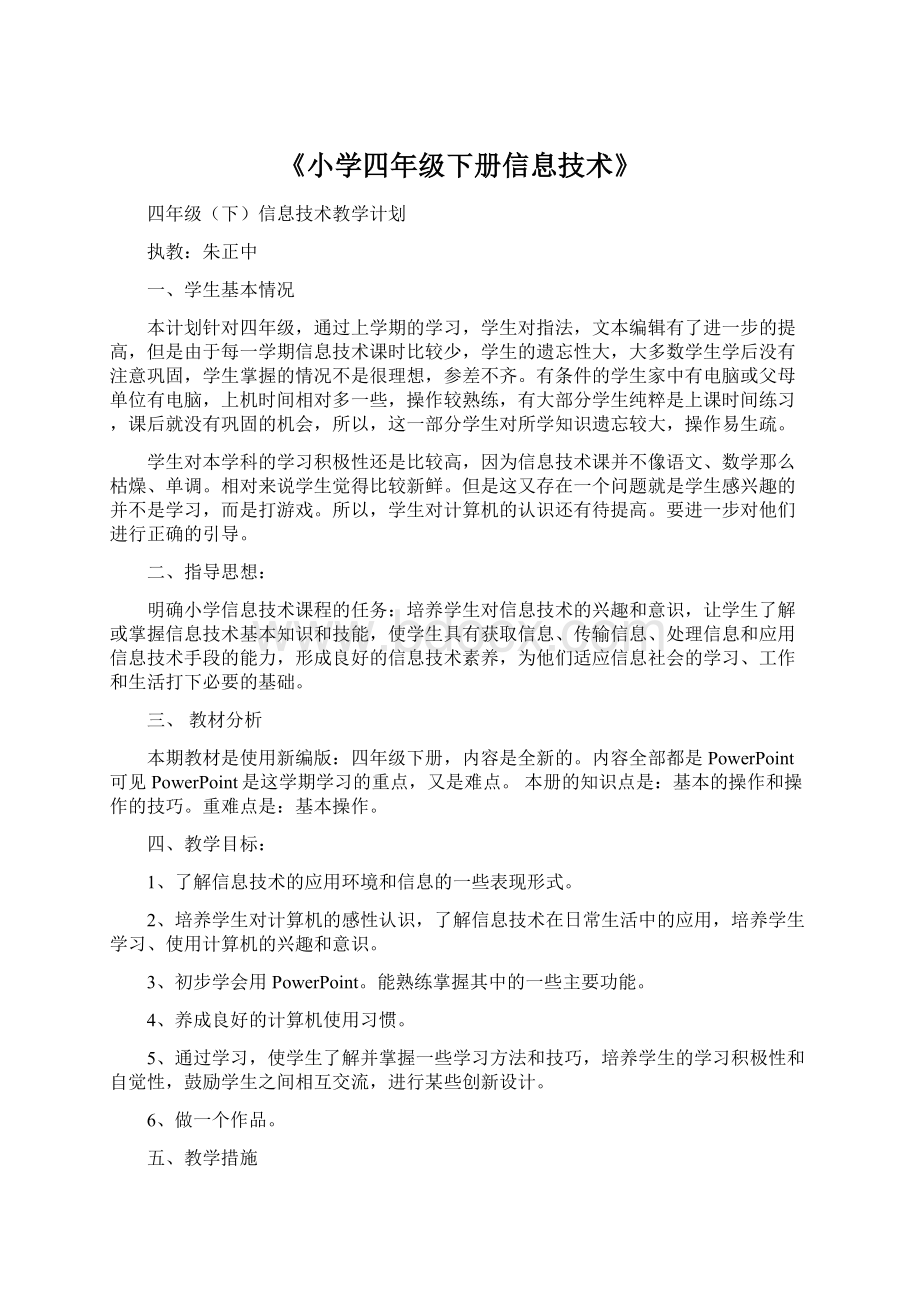
教学目标:
1.让学生了解电报电话通讯、广播电视通讯、卫星通讯、网络通讯在生活中的各种应用,了解通信技术的发展变化过程。
2.让学生认识各种通信技术设备。
3.让学生初步了解我国通信技术发展的历程,增强学生学习信息技术,将来为国家建设做贡献的责任感。
教学重点:
让学生认识各种通信技术设备
教学难点:
了解通信技术的发展变化过程
教学方法:
图片教学法小组合作教学法
教学准备:
各种老式电话、电报机的图片,早期收音机、电视机、现代数字电视、人造卫星等图片。
教学过程:
信息技术的概念
1、在学习信息与通信技术之前,我首先给孩子们提一个问题:
到底我们这门课程的名称---信息技术,是什么?
它的概念是什么?
那些孩子能用自己的话把他概述出来。
同学们讲了很多,有讲话是一种信息技术。
上网聊天也属于信息技术,打电话也属于信息技术。
2、信息技术是指在信息的获取、整理、加工、存储、传递和利用过程中所采用的技术和方法。
也可以说,信息技术是你们在实现获取信息、传递信息、存储信息、处理信息、控制信息过程中涉及到的相关技术。
通信技术的历史
1、导入:
既然有这么多获取信息、传递信息、存储信息、处理信息、控制信息的过程,其中必然涉及到许多的工具,否则单靠我们的眼镜我们的嘴巴是不能完成这些活动的,今天就让我们一起来看看信息技术的发展历史,其中涉及到的一些技术和具体的工具。
2、信息与通信技术
首先我们造一个句子:
我们每一竖行为一个组,以后的活动都以小组合作的模式来完成,孩子们在讨论的时候可以下位跟同组的人交流自己的信息。
题目:
将“信息”与“通信技术”连起来,可以适当的增加词语或字,看看那组的孩子最快,造句造的最好。
答案:
信息通过信息技术来传播。
3、电报电话通信。
下面我们来看几张图片,大家从下面给出的选项中选出图片对应的名称。
拨盘电话可视电话早期的电话早期的电报机现代的电报机早期移动电话手机
4、广播电视通信、卫星通信、网络通信
除了电话、电报之外,还有哪些通信方式呢?
那些同学能试着举几个?
(每说一个为该小组加一分)
除了书上的这些电视、收音机、卫星、网络之外,大家去网上搜一搜,还有同类型的哪些图片呢?
三、学生上网搜查相关同类型不同样式的图片,搜到好的图片不要关掉,保存等待讨论。
四、课堂讨论
以小组为单位,推选出将你们刚才搜出来的比较好的图片,展示给全班同学看,我们来评一评,那组孩子完成的最好。
第2课创建演示文稿
第一课时
1、了解PowerPoint演示文稿的制作过程。
2、学会制作PowerPoint演示文稿的封面页,并设置文本格式。
3、能根据主题纲要,合理规划演示文稿。
4、掌握收集素材的方法,能对素材进行筛选和分类存放。
5、养成规划演示文稿的操作习惯。
规划演示文稿,并制作封面页
收集并整理素材
任务驱动法
多媒体教学环境,PowerPoint软件,网络环境
一、提出任务:
我们班有没有哪个同学有外地的朋友呢?
黄老师有个外地的朋友,听别人说重庆很美,很多姿多彩,可惜呢,他又没有来过,孩子们能不能帮助黄老师做一个可以展示我们重庆的各种各样特色的演示文稿,向我这位朋友介绍我们重庆呢?
二、了解演示文稿的制作过程:
1、确定主题纲要
2、规划演示文稿
3、收集相关素材
4、制作演示文稿
三、本节课的任务:
确定主题纲要
1、我给大家一个提示,在去年的时候薄熙来爷爷真对重庆,提出了一个很重要的发展纲要是什么?
(提示:
随处街道上,建筑的围墙上经常都可以看的见---五个重庆)
2、哪些同学能说出五个重庆是哪五个重庆呢?
宜居重庆畅通重庆森林重庆平安重庆健康重庆
3、分析五个重庆的内容,给学生以参考
宜居重庆改善老百姓的居住条件
畅通重庆改善交通条件,主城不塞车,乡村有泊油路。
森林重庆改善环境,让老百姓多吸氧。
平安重庆增强老百姓的安全感。
健康重庆让孩子长得壮,老人活得长,全民活的健康。
4、根据五个重庆提示孩子们收集资料。
图片:
塞车和畅通公路的对比图、良好的公园环境、孩子健康快乐奔跑嬉戏的图
片、老人安度夕阳的图片……
文字:
五个重庆的内容、重庆发展的一系列举措……
视频:
鸟瞰新重庆宣传视频等
音乐:
欢快的音乐,或者重庆的本土音乐,方言乐
5、学生收集多媒体资料。
第二课时
多媒体教学环境,PowerPoint软件,网络环境、学生作业纸
一、按照书上p7的示例,根据自己的思路,将四张幻灯片的排版以及内容画在作业纸上。
(10分钟)
二、展示教师制作的设计稿
主意讲解如何安排图片,文字,视频。
三、试着去创建一个演示文稿。
第三课时
一、创建演示文稿的方法
方法一:
在桌面空白处,单击鼠标右键---新建---PowerPoint演示文稿
方法二:
启动PowerPoint---保存---输入文件名、存放位置---单击保存按钮
二、创建标题
1、在主页面文本框内单机,输入标题---如:
“美丽的家乡---重庆”
2、在副标题输入“斑竹林小学四年级?
班?
?
”
三、设置阴影效果。
1、根据书上的提示,试着做一做。
2、教师演示为标题“美丽的家乡---重庆”作出阴影效果。
选中文字---阴影设置---选择阴影的样式。
3、保存文稿到E盘下。
三、学生完成创建标题页面的操作。
第3课插入新幻灯片
1.通过本课教学,让学生掌握怎样调用已有的演示文稿。
2.理解“幻灯片设计”的作用,掌握“幻灯片设计”的操作方法。
3.掌握插入新幻灯片的方法,正确输入文字并设置格式。
4.能根据演示需要,掌握插入不同版式的新幻灯片。
5.会播放演示文稿。
掌握“幻灯片设计”和播入新幻灯片的方法。
根据演示需要,插入不同版式的幻灯片并输入文字。
任务驱动法小组合作模式
多媒体教学环境PowerPoint软件网络环境
一、同学们打开上节课你们制作完成的幻灯片第一页,看看你们的那个幻灯片,再看看黄老师做得这一个,有什么不同呢?
你们更喜欢哪一个?
(展示制作了模板的PowerPoint演示文稿)
二、同学发言:
三、为幻灯片添加版式。
1、今天我要给大家介绍一个功能很强大的朋友,叫做“幻灯片设计”,他可以快速的编辑,美化演示文稿,还可以自动生成许多播放效果,使整个文稿更加美观。
2、学生看书,自学完成添加过程(五分钟)
3、请制作完成的孩子上台演示操作过程,教师从旁重点提醒讲解
A打开制作好的演示文稿第一页面
B对准幻灯片空白处单击鼠标右键---弹出快捷菜单
C选择“幻灯片设计”,找到右边边栏中弹出的应用设计模板
D选择一种合适的“应用设计模板”,单击鼠标右键,确认选择并运用。
4、未完成的学生完成添加模板的操作。
5、学生相互评比,谁添加的版式最好看。
四、插入新幻灯片并输入文字。
1、接下来我们要为幻灯片添加第二个页面,并设计完成第二个页面的内容。
2、单击菜单栏上的“插入”菜单,选择“新幻灯片”,并选择适当的版式。
3、单击文本框,输入新幻灯片的标题“话说新重庆”,然后设置相应的格式。
4、单击正文文本框,输入介绍重庆的文本信息,然后设置相应的格式。
(文字内容不硬性规定,可参照p12书上的文字,也可以按照学生收集的文字资料进行填充)。
5、学生完成添加新幻灯片的操作。
五、评价:
学生互相评价作品,教师指导。
第4课插入图片
1.感受文字与图片在传递信息上的不同。
2.学会在幻灯片中插入图片,并能调整图片的位置和大小。
3.掌握选择文本框为插入的图片添加文字说明。
4.掌握按顺序播放和当前播放的方法,能够根据需要选择合理的播放方式。
插入图片,并能调整图片的位置和大小。
能够根据需要选择合理的播放方式。
任务驱动演示讲解小组合作
多媒体网络环境五个重庆图解
一、对比引入
1、教师读出文字,要求学生闭上眼睛听:
重庆,古称巴州、渝州,具有三千多年的悠久历史。
重庆位于中国西南腹地,地貌特殊,城市依山而建,境内有长江,嘉陵江,乌江、涪江等横贯而过,水水相连。
2、请学生睁开眼睛,观看教师准备的重庆山水及古老的地域风貌,人文文化的图片。
3、请学生说两种方式分别的感受。
4、总结出:
文字与图片在传递信息上的不同,一个好的演示文稿必须具备文字
和图片双重因素。
二、对比演示
1、观察书上p21的图,说说上下两个页面给你的不同感受。
2、教师引导学生一个完整的ppt演示文稿需要的内容有哪些。
三、为演示文稿添加图片
1、学生自学p22-p24的操作方法,试着为演示文稿添加一张图片。
2、制作出的为同学讲解添加电脑中图片的方法:
第一步,选择幻灯片;
第二步,选择“插入”“图片”“来自文件”;
第三步,打开“五个重庆”文件夹;
第四步,选择图片“宜居重庆”,单击“插入”;
3、学生完成其余几幅图片的插入操作。
四、评价学生作品。
一、打开上节课制作完成的图解新重庆页面,让学生猜一猜几幅图分别代表什么重庆。
(教师指出图片,学生回答是属于宜居?
健康?
或是什么。
)
二、引导学生回答:
如何才能让演示文稿更清楚明白的表示出五个重庆的内涵呢?
(为图片配备文字说明)
三、学习如何为图片添加文字说明
1、自学书p24-p25内容,完成“宜居重庆”的文字插入。
2、教师演示操作过程:
A单击绘图工具栏上的“文本框”按钮。
B按住鼠标左键拖出大小适当的文本框,并在文本框中输入文字。
C为文字设置相应的字体字号和颜色。
3、学生完成文本框的插入。
四、播放演示文稿
找到界面中的播放键。
第5课插入声音和影片
1.学会在幻灯片中插入声音,并能调整能声音图标的位置和大小。
2.学会在幻灯片中插入影片,并能调整影片画面的位置和大小。
3.掌握幻灯片背景的设置方法,感受不同背景带来的视角效果。
4.体验多媒体幻灯片带给的愉悦情感,激发制作演示文稿的兴趣。
幻灯片中插入声音和影片。
对比演示法任务驱动法
多媒体教学环境PowerPoint演示文稿诗歌朗诵片段
一、给学生播放一段诗歌朗诵(有伴奏)。
1、孩子们仔细听着一段录音,觉得有什么感觉?
(特别悠扬,听起来心情舒畅)
2、大家知不知道为什么会有这样的感受呢?
(因为音乐的效果)
3、那大家上节课在观看我们五个重庆的演示文稿的时候,觉得感觉怎么样呢?
二、按照插入图片的方法,为幻灯片的首页加入一个声音。
(学生在选择“自动”或者是“在单击时”出现问题。
三、我们来对比这两种操作方式:
1、当选择了这段背景音乐之后,我们第一次来选择自动。
保存幻灯片之后,我们播放幻灯片来看看是一个什么状况。
(播放到第一个页面后,无动作,音乐自动播放)
2、这是一种,现在我们来试试第二种,在单击时播放。
(插入声音后播放幻灯片,在第一个页面停止,等待音乐,学生发出疑问后,单击喇叭图标,音乐出现。
3、分析两种不同情况的区别和用法。
4、对小喇叭图形的拖动和大小的缩放。
四、学生根据自己的设计插入声音。
一、打开制作好的演示文稿第四页。
在此页中加入视频文件,同样需要设置自动播放还是单击时播放。
二、学生根据插入声音文件的方法,插入视频文件。
(方法完全相同,学生自学,完成任务)
三、更改幻灯片背景
1、在页面空白处单击鼠标右键,选择“背景”设置菜单。
2、单击下拉箭头,选择“黑色”色块。
3、勾选“忽略母版背景图形”并单击“应用”按钮。
4、观察比较两种背景那种更好看。
5、扩展:
应用与全部应用的区别。
第6课动画的设置
1.了解幻灯片入场、强调、退出三种动画效果的作用。
2.能根据需要为幻灯片中的文字、图形、影片设置不同的动画效果类型。
3.体验设置动画效果带来的乐趣。
熟练掌握入场动画效果和强调动画效果的设置方法。
根据演示需要,灵活选择不同的动画效果类型。
任务驱动法演示讲解法
ppt多媒体软件网络环境
一、欣赏引入
1、同学们,你们喜欢看动画片吗?
你都看过哪些动画片?
为什么喜欢看动画片呀?
(生:
因为动画片活泼、形象、生动)这里,老师也做了一个,给你们欣赏欣赏(演示师演示文稿),
2、好看吗?
3、那你们想不想让自己做的作品也动起来呢?
想。
4、那下面让我们一起来学习如何设置动画效果。
(板书:
设置动画效果)
二、新授
1、师:
下面我们来学习“自定义动画”命令的使用。
任务一:
使用“自定义动画”命令将“美丽的家乡---重庆”文本框设置“飞入”效果
师:
(1)选定“美丽的家乡---重庆”文本框。
(2)单击“幻灯片放映”菜单中的“自定义动画”命令。
(3)在“自定义动画”窗格中,单击“添加效果”按钮,指向“进入”,单击“飞入”命令,为文本“我的兴趣爱好”设置飞入动画效果。
(4)更改动画开始的方式,如“之前”;
更改动画的速度,如“慢速”。
并对比讲解这些参数修改后产生的效果。
2、重点介绍“自定义动画”对话框,这里面有什么选项,可以设置怎样的效果。
3、讨论:
如何使第二张幻灯片的文字有“螺旋”效果,小组间边操作边讨论。
4、请同学代表台做小老师演示。
5、练习:
把自己制作完成的“美丽的家乡---重庆”幻灯片中的艺术字用“自定义动画”命令设置成自己喜欢的动画效果。
6让学生完善自己的作品,并保存。
三、作品展示、评价
通过多媒体电子教室展示部分学生的作品.
(四)、总结
今天我们学习了自定义动画的方式来进行动画设置,以及如何设置幻灯片的切换效果,这样可以使幻灯片的播放更加生动活泼,请同学们要掌握好这些效果的设置。
1.了解幻灯片入场、强调、退出三种动画效果。
根据演示需要,灵活选择不同的动画效果。
一、让学生自学书上p37的知识点,参照入场动画效果设置强调效果。
二、演示强调效果的设置方式:
A单击“美丽的家乡---重庆”文本框
B单击添加效果
C选择强调---单击某种效果,如“放大/缩小”
D设置动画开始的方式和播放速度。
三、学生完成练习。
第7课让放映更精彩
1.能熟练的在演示文稿设置幻灯片的切换方式。
2.了解“设置放映方式”的作用,会根据需要设置幻灯片的放映方式。
3.知道超链接的概念和作用,学会在幻灯片中创建超链接。
4.提高制作演示文稿的审美能力。
设置幻灯片的切换方式和放映方式。
根据播放演示需要选择不同的放映方式。
一、展示效果
展示制作完成的“美丽的家乡---重庆”切换效果
二、设置幻灯片的切换效果
1、前一节课我们学习了根据对象设置的“自定义动画”效果,在PPT中还能设置每一页幻灯片的播放方式,这就是“幻灯片放映”中的“幻灯片切换”,请同学们自己把书翻到第39页,自学“幻灯片的切换效果”
2、学生自学完以后,教师请学生介绍并演示如何进行操作。
(设置、修改、自动播放)
3、演示操作过程:
A选定第一张幻灯片
B单击“幻灯片放映”---“幻灯片切换”
C拖动滑块,选择一种幻灯片切换方式
4、学生完成步骤,选择自己喜欢的切换方式。
5、讲解切换速度和切换时的声音设置,以及单击切换和自动切换的设置,及运用的环境。
6、重点强调讲解:
“幻灯片的切换效果”对话框有什么选项,可以设置怎样的效果,与“自定义动画”对话框进行比较,加深学生认识。
三、设置放映方式
1、自学书上p41内容。
2、提出任务一:
播放1-3张幻灯片一次。
3、教师演示操作设置方法:
不勾选循环放映,点击从第一张-第三张。
4、提出任务二:
播放整个幻灯片,循环播放。
5、教师演示操作设置方法:
勾选循环播放,全部。
四、学生完成未完成的作业。
五、小结:
你学会了什么?
请同学们来说说我们今天学习的“自定义动画”和“幻灯片的切换效果”有什么共同点和不同点呢?
第8课中国的传统节日
1、会按要求制作演示文稿。
2、并能所演示文稿制作得更加漂亮。
教学重难点:
能制作一定主题的演示文稿
一、导入
中华民族历史悠久,源远流长。
丰富的传统节日是中国文化不可缺少的组成部分。
每一个传统节日都有着美妙的传说和独特的传统习俗,凝结着中华民族的民族情感和文化血脉。
今天我们就以中国的传统节日为题来制作一个演示文稿吧。
二、新课
今天这节课是综合练习课,我们一起来讨论一下制作的过程。
步骤:
了然中国的传统节日。
(可以上网查找一些资料)
想一想你要制作一个或者几个节日。
想一想你制作的节日你了解吗?
如果不了解可以看一看资料,或者上网查找一些资料。
开始制作演示文稿
先把每个节日的题目和介绍进行输入。
加入一些关于这个节日的一些图片。
美化自己的演示文稿。
三、展示演示文稿
全班同学进行参观并评价。
第9课申请电子邮箱
1、学会申请一个免费的电子邮箱。
2.通过申请免费电子邮箱的实践活动,让学生体验申请电子邮箱的一般过程和方法。
3.让学生养成遵守网络道德规范的良好习惯。
培养学生学习、使用因特网的兴趣和意识。
E-mail地址中各部分的组成,申请免费电子邮箱的过程和步骤。
填写注册信息的规范要求。
多媒体教学网、计算机能连通因特网。
教学过程
(1)从古至今,人们传递信件的方式有哪些?
这些传递方式有哪些特点?
(突出现代工具为人们传递信息带来的方便与快捷等优点)
(2)电子邮件与其他传递方式相比有什么优点?
学生思考、讨论、交流。
教师:
在因特网上设有免费电子邮箱,当我们拥有这种免费电子邮箱后就可以上网收发电子邮件了。
(1)介绍申请免费电子信箱
A教师提出任务:
拥有一个属于自己的网上邮箱。
B教师演示申请过程,学生观看教师演示,注意观察操作步骤。
a、在IE“地址栏”中输入“www、126、com”,进入“126邮箱”主页。
b、单击“注册”按钮,进入“用户注册”页面。
c、按照网站的要求,在相应的栏目中填写相关信息。
d、全部填好并检查无误后,单击“完成”按钮。
e、如果填写信息有误,会出现提示信息。
f、正确修改所填信息后,再次单击“完成”按钮,如果注册成功,会出现提示注册成功页面。
学生分组实践操作,可以自主探索,并相互交流。
③教师指导学生申请邮箱,教师巡视,如果发现问题及时进行个别辅导,帮助学生解决问题。
④申请完成后,教师提问:
同学们在申请电子邮箱的时候,有哪些需要特别注意的地
- 配套讲稿:
如PPT文件的首页显示word图标,表示该PPT已包含配套word讲稿。双击word图标可打开word文档。
- 特殊限制:
部分文档作品中含有的国旗、国徽等图片,仅作为作品整体效果示例展示,禁止商用。设计者仅对作品中独创性部分享有著作权。
- 关 键 词:
- 小学四年级下册信息技术 小学 四年级 下册 信息技术
 冰豆网所有资源均是用户自行上传分享,仅供网友学习交流,未经上传用户书面授权,请勿作他用。
冰豆网所有资源均是用户自行上传分享,仅供网友学习交流,未经上传用户书面授权,请勿作他用。


 对中国城市家庭的教育投资行为的理论和实证研究.docx
对中国城市家庭的教育投资行为的理论和实证研究.docx
